안녕하세요 이번 포스팅은 아이폰 사진 복구하는 방법에 대해서 작성하도록 하겠습니다. 아이폰을 사용하시다면 보면 실수로 사진을 지우거나 아이폰 초기화로 인해 사진을 복구하고 싶을 때 제가 설명드리는 iTunes, iCloud, 복구 프로그램 활용 등을 활용한 방법을 사용해 보시는 걸 추천드립니다.

목차
아이폰 사진 복구 방법- 최근 삭제된 항목 이용
: 아이폰 사진 복구 방법 첫 번째 방법은 최근 삭제된 항목 이용해서 복구를 하는 방법입니다. 마치 아이폰 휴지통에서 삭제된 사진을 복귀하는 것으로 이해하시면 됩니다.
사실 아이폰 사진을 삭제를 하면 바로 지워지는 게 아니고 최근 삭제된 항목이라는 폴더에 임시 저장이 됩니다. 아이폰에서 삭제한 동영상도 이 폴더에 임시 저장이 됩니다.
메일을 많이 사용하시는 분들은 익숙하겠지만 아이폰 내부적으로도 휴지통이라는 개념으로 최근 삭제된 항목 폴더가 있습니다.
즉 사진을 삭제를 하게 되면 최근 삭제된 항목으로 이동을 하게 됩니다. 잠시 동안 보관을 한다라고 생각하시면 됩니다. 컴퓨터를 사용하시다 보면 분명히 지웠는 데 사용 가능 용량이 늘어나지 않는 점을 발견하셨을 겁니다.
이럴 경우에는 휴지통을 먼저 확인을 하시는 걸 추천드립니다. 휴지통에 보관하였다고 해서 지워진 게 아니고 그 용량 그대로 보관이 되는 것입니다.
그리고 최근 삭제된 항목 폴더에는 계속적으로 유지가 되는 게 아니고 약 한 달간 보관을 한 후에 삭제가 된다고 합니다. 그리고 복구를 원하시는 사진이 있다면 그 사진을 선택을 하시고 복구를 하시면 됩니다.
하지만 아이폰에서 사진을 삭제하고 나서 한 달이 지난 시점부터는 복구가 불가하기 때문에 꼭 한 달 안쪽으로 복구하고 싶은 사진에 대해서 빨리 복귀를 시켜 놓으셔야 합니다.
아이폰 사진 복구 방법 - iTunes 백업 및 iCloud 이용한 백업
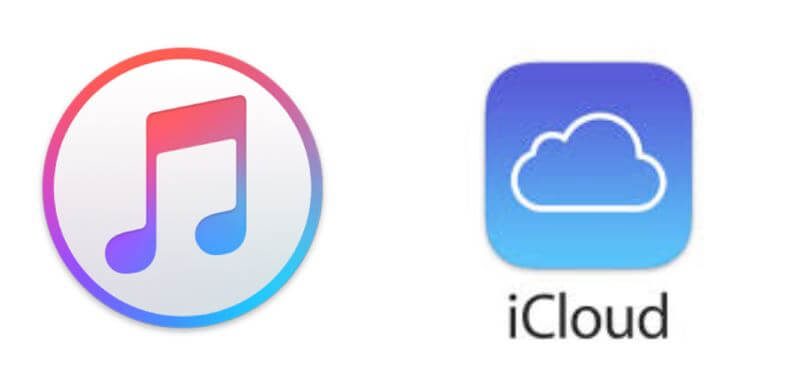
: 아이폰 사진 복구 방법으로 두 번째 소개 드릴 사항은 iTunes 백업 메뉴를 이용하는 방법과 iCloud 백업 기능을 이용해서 사진을 복구하는 방법입니다.
사진을 하나하나 삭제를 할 경우에는 위에서 첫 번째로 설명드린 아이폰 사진 복구 방법을 사용하시면 되는데 보통 이렇게 사진을 복구하고 싶을 때는 아이폰 초기화 사진 복구일 때가 더 많습니다.
즉 아이폰 초기화 사진 복구 방법을 더 많이 찾으시는 것입니다. 이럴 때는 iTunes 백업 메뉴를 이용하는 방법과 iCloud 백업 기능을 사용하는 것입니다.
1) iTunes 백업 메뉴 이용
: iTunes 백업 메뉴는 iTunes 메뉴에 들어가시면 백업 메뉴가 있습니다. 주기적으로 백업을 하고 삭제가 된 시점에서 가장 가까운 시점의 백업 파일을 이용해서 Restoring, 복구를 해주시면 됩니다.
2) ICloud 백업 기능
: iCloud 백업 기능에 대해서는 사진을 복구하기 위해서는 그 복구할 사진의 용량만큼 iCloud를 가지고 있어야 합니다. 제 기준에서는 5GB를 가지고 있어서 항상 모자랐고, 유지를 하려면 추가적인 돈을 내야 합니다. 비용은 200GB에 월 3,300원 정도가 되는 걸로 인지하고 있습니다.
뿐만 아니라 아이폰 내부적으로 설정 항목에 들어가서 iCloud에서 백업을 할 수 있게 세팅이 필요합니다. 세팅하는 방법은 [설정]-[계정]-[iCloud]-[iCloud 백업] 순으로 세팅을 하시면 됩니다.
- [설정]-[계정]-[iCloud]-[iCloud 백업]
위에서 설명드린 대로 세팅을 하시고 용량을 사진의 용량만큼 늘리는 걸로 결정을 하시면 항상 백업이 가능합니다. 적은 비용으로 가지고 있는 데이터를 안전하게 유지 관리할 수 있습니다.
아이폰 사진 복구 방법 - 복구 업체 및 복구 프로그램 이용
: 마지막으로 설명 드릴 아이폰 사진 복구 방법은 복구 업체 및 복구 프로그램을 이용하시라는 것입니다. 해당 방법은 아이폰에서 영구 삭제한 사진이나 파일을 복구 및 복원할 때는 사용하셔야 할 것으로 예상되는 방법입니다.
1) 아이폰 복구 업체 이용
: 아이폰 사진 복구 업체는 네이버나 구글에서 검색을 하시면 많이 발견하실 수 있습니다. 해당 업체에 전화를 하셔서 상황 설명을 하시고 견적을 받아보시고 결정하시는 걸 추천드립니다.
업체가 많기 때문에 3~4군데 전화를 해보시고 비교해서 합리적인 가격으로 서비스를 받으시는 걸 추천드립니다. 꼭 후기나 서비스 내용도 꼼꼼히 살펴보시고 진행하시는 걸 추천드립니다.
2) 아이폰 복구 프로그램 이용
: 다음으로는 아이폰 사진 복구 프로그램을 이용하는 것입니다. 아이폰 사진 복구 프로그램은 무료가 아니기 때문에 아이폰 사진 복구 업체를 이용하는 만큼의 비용은 아니지만 소정의 비용은 지불을 하셔야 합니다.
아이폰 사진 복구 프로그램을 검색하시면 많이 검색이 되는데 사실 어디가 좋은지는 리뷰 등을 꼼꼼히 보고 결정을 하셔야 합니다. 제가 인지하기로는 iMobie라는 회사에서 제공하는 PhoneRescue라는라는 프로그램이 있는데, 사용해보고 환불도 가능하다고 합니다.
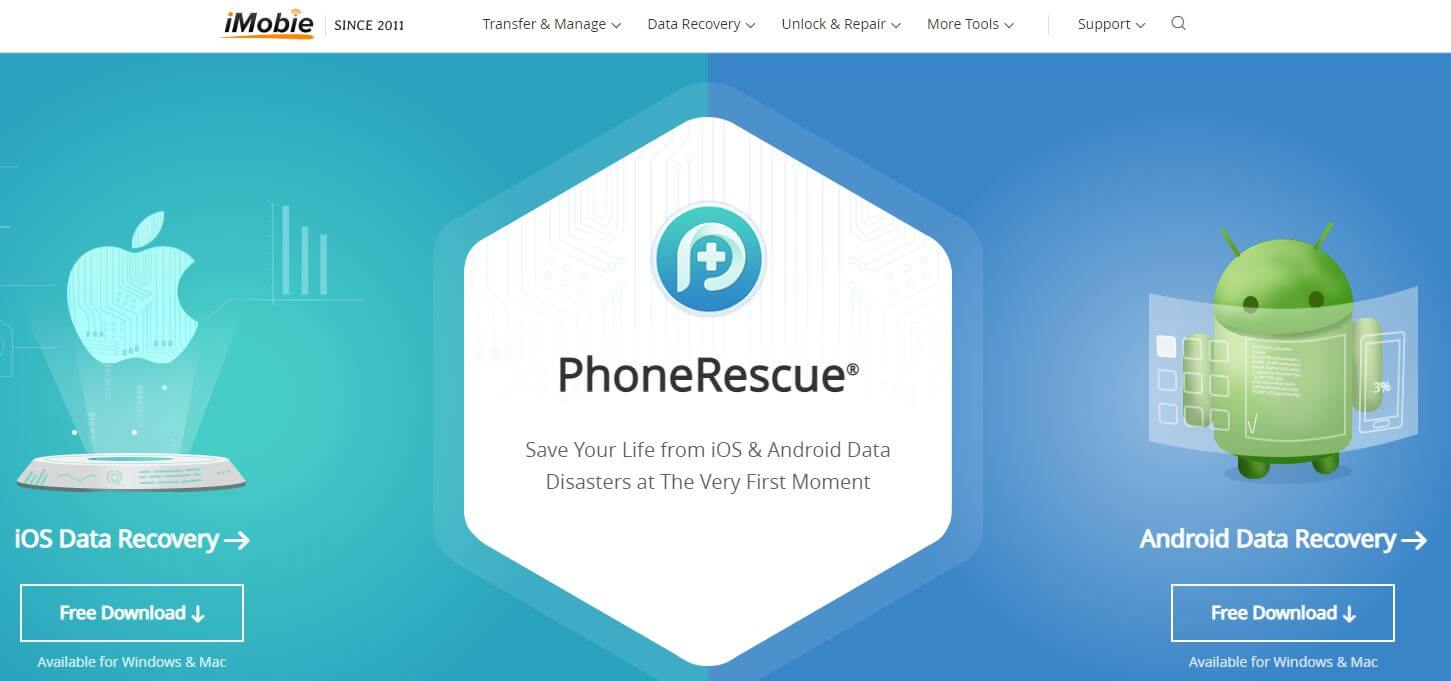
물론 실패했을 때 환불이 가능하다고 하니 이 점 참조하시면 될 거 같습니다. 금액이 드는 점이 있으니 신중히 생각해보시고 결정을 하시는 걸 추천드립니다.
이상입니다. 지금까지 iTunes, iCloud, 복구 프로그램 등을 활용하여 아이폰 사진 복구하는 방법에 대해서 포스팅을 작성하였습니다. 제 포스팅을 통해서 조금이나마 아이폰 파일, 사진 복구 및 복원하시는 과정에서 도움이 되었으면 합니다.
가장 좋은 것은 아이폰에서 사진이나 파일을 삭제하실 때 곰곰이 생각을 해보시고 삭제를 하시고 삭제를 진행하기 전에 주기적으로 itunes에서 백업을 받아 놓으시는 게 좋습니다.
참고로 해당 글은 전문지식이 없는 일반인이 작성한 글입니다. 즉 오류가 있을 수도 있는 점 참조하시고 글을 봐주시면 감사드리겠습니다. 그럼 이만 마무리하도록 하겠습니다. 감사합니다.
2021.12.18 - [IT/스마트폰] - 아이폰 자동완성 끄기 방법 (feat. 키보드 자동완성 기능)
아이폰 자동완성 끄기 방법 (feat. 키보드 자동완성 기능)
안녕하세요, 이번 포스팅은 아이폰 자동완성 끄기 방법에 대해서 작성하도록 하겠습니다. 아이폰을 사용하시다가 기존에 입력한 낱말이나 단어를 기반으로 자동으로 완성되는 기능으로 인해
davey.tistory.com
2021.12.31 - [IT/스마트폰] - 아이폰 음악 플레이어 속도 조절 음악 앱 추천 - 오디포 (Audipo)
아이폰 음악 플레이어 속도 조절 음악 앱 추천 - 오디포 (Audipo)
안녕하세요, 이번 포스팅은 아이폰 음악 플레이어 추천 어플인 오디포에 대해서 작성해보도록 하겠습니다. 다른 어플보다 오디포의 장점으로는 속도조절뿐만 아니라 구간 반복 등 아이폰으로
davey.tistory.com
2021.12.18 - [IT/스마트폰] - 에어 팟 문자 카카오톡 읽기 끄기 방법
에어팟 문자 카카오톡 읽기 끄기 방법
안녕하세요, 이번 포스팅은 에어 팟 문자 카카오톡 읽기 끄기 방법에 대해서 작성하도록 하겠습니다. 이번에 iOS 15 업데이트를 통해서 에어 팟을 이용하시는 분이라면 문자나 카카오톡이 오면
davey.tistory.com
2021.08.11 - [공유 놀이터] - 인스타 비공개 보는 법
인스타 비공개 보는법
안녕하세요, 이번 포스팅은 인스타 비공개 보는 법에 대해서 작성하도록 하겠습니다. 인스타를 하다 보면 비공개로 계정을 전환한 친구들이 궁금한 적이 있을 것입니다. 물론 옛 연인일 수도 있
davey.tistory.com
2021.08.18 - [공유 놀이터] - 텔레그램 채널 추천 및 채널 검색 방법
텔레그램 채널 추천 및 채널 검색 방법
안녕하세요 텔레그램 채널 추천 및 채널 검색 방법에 대해서 작성하도록 하겠습니다. 텔레그램에는 여러가지 유용한 채널이 많습니다. 특히 주식 관련 채널이 주를 이루는 거 같습니다. 이런
davey.tistory.com
'IT > 스마트폰 & Web' 카테고리의 다른 글
| 휴대폰 개인정보 유출 막는 방법 5가지 정리 (1) | 2022.03.02 |
|---|---|
| 구글 안드로이드 OS 버전 확인 방법 필요성 (0) | 2022.01.13 |
| 착신전환이란 적용 상태 확인 방법 (feat. *#21#) (0) | 2022.01.10 |
| 스마트폰 데이터 속도 테스트 방법 (feat. 400Kbps 활용) (1) | 2022.01.09 |
| 아이폰 음악 플레이어 속도 조절 음악 앱 추천 - 오디포 (Audipo) (1) | 2021.12.31 |




댓글